ABC看图是款图像处理软件,该软件具有非常简洁的画面,浏览图片的速度也是非常快的,软件具有多种不同的功能,让你浏览图片的时候还能制作出心仪的图片效果,有兴趣的下载试试吧!
软件介绍
ABC看图这款软件拥有非常多功能,它支持60多种格式,同时还能够对图片进行处理编辑。在你使用社交网络处理照片的时候还能够对图片进行批量处理。用户还可以通过编辑的方式,制作出各种不同的图片,让你享受编辑图片的乐趣。

这软件具有像素级的称号,支持单反相机主流图片的格式,全程使用非常流畅,同时还加入了PDF阅读功能,超快流畅速度让你非常便捷。全新版本的更新,根据用户的需求加入了其他的功能,让你随时享受到看大片的体验。
软件特色
1.清爽界面:极简极速看图,高效预览单反原素材。
2.支持更多格式:除了支持常见图片格式,还支持60多种专业格式。
3.图片批量管理:一键瘦图,一键查看QQ聊天图片。
4.PDF阅读:专为PDF设计,清晰流畅的阅读体验。
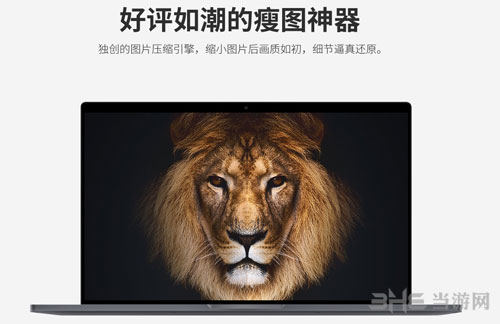
怎么编辑图片
1.在文件浏览窗口中,根据图片文件的存放路径,找到想要打开的图片。鼠标点击选中图片后点击打开。
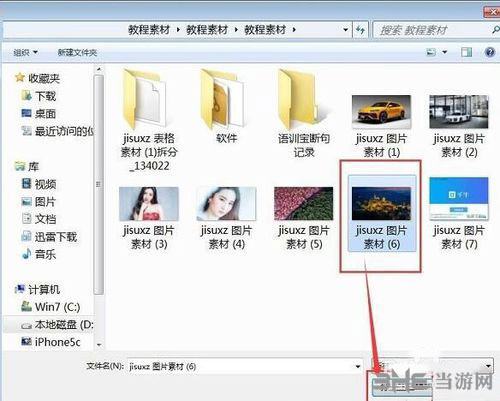
2.ABC看图成功打开本地图片。
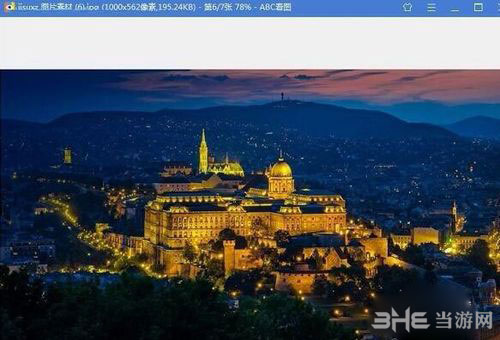
3.点击ABC看图浏览器底部的图片压缩工具按钮,就可以对正在浏览的图片进行压缩。
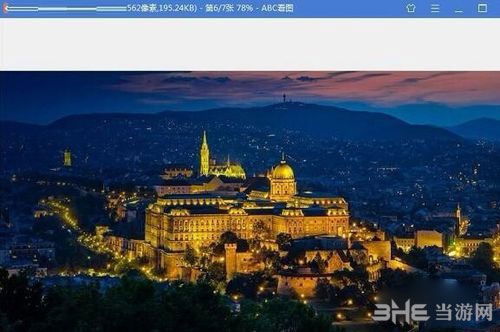
4.图片压缩成功,ABC看图令图片从195.24KB压缩到了59.73KB。点击保存副本就可以将压缩后的图片保存到电脑中。
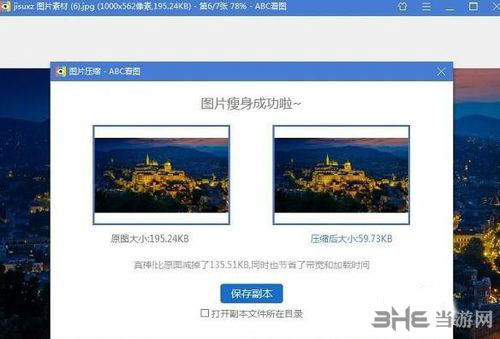
5.压缩后的图片保存完成。双击图片就可以打开浏览图片了。

怎么卸载
一般来说卸载软件都可以直接在菜单栏里找到“卸载……”的字样,点击即可卸载
但是abc看图并不在菜单栏中(或是找不到卸载程序的字样),这个时候我们需要找到他的快捷方式

右键单击,选择属性
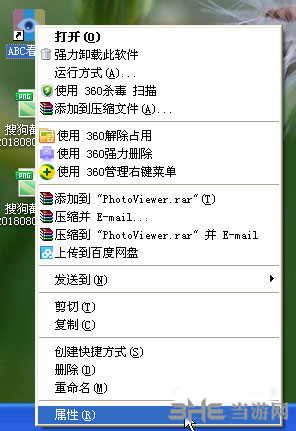
点开后,点击“查找目标”

现在是这个界面
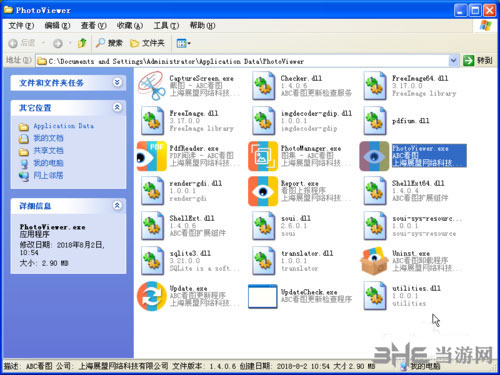
我们再点击“向上”返回上一级菜单

我们这时候应该在一个有很多文件夹的窗口中,找到“photo viewer”的文件夹,将这个文件夹放入回收站(垃圾桶)删掉就好了
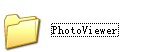
怎么修改图片
1.双击ABC看图的快捷图标将该软件打开,在打开的界面里我们找到打开图片选项,点击该选项我们在弹出的对话框内找到我们需要修改的图片,如图所示:
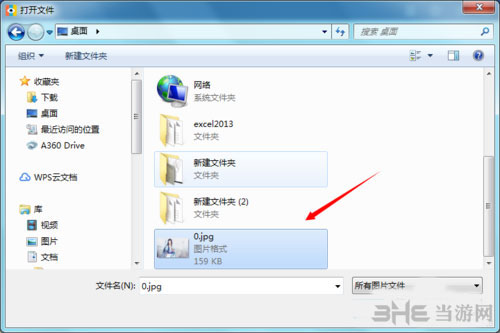
2.打开图片之后将鼠标移动到下面我们就可以看到常用的菜单,在该菜单里找到向左旋转选项,如图所示:
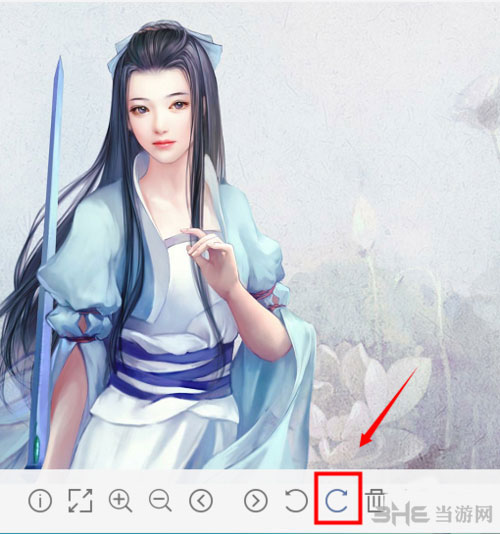
3.点击向左旋转选项之后可以看到我们的图片就向左进行了旋转,如图所示:
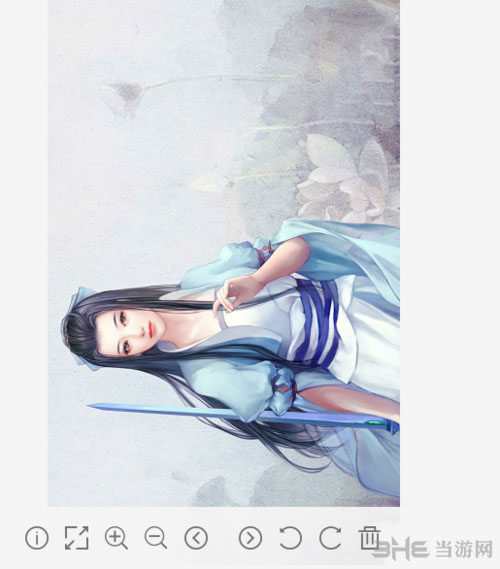
4.可以按下快捷键Ctrl+Z键回撤,然后再在菜单里找到向右旋转选项,如图所示:

5.点击向右旋转选项可以看到我们的图片就向右进行了旋转,如图所示:
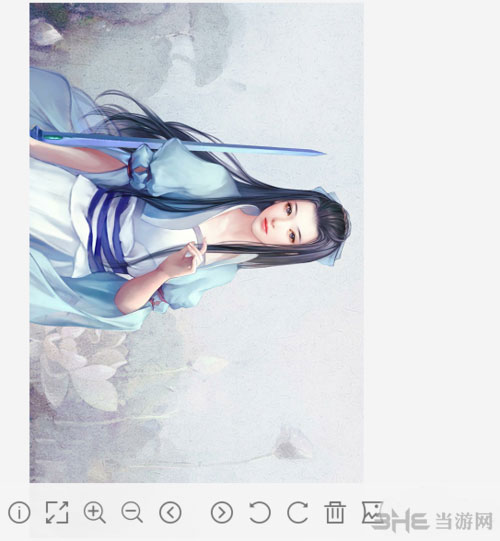
6.按下Ctrl+Z键或者向左旋转回到原来的状态,然后再在菜单那里找到图片瘦身选项,如图所示:

7.点击图片瘦身选项,弹出瘦身前后的对比对话框,点击保存我们就得到了修改后的图片了,如图所示:
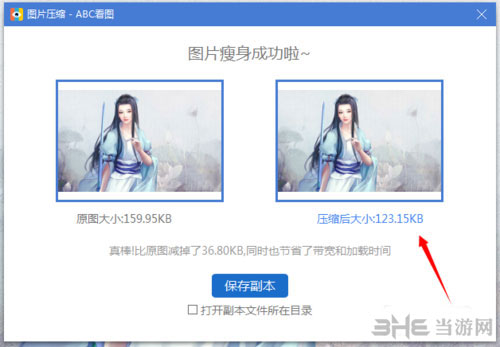
怎么打印预览
1.在桌面双击快捷方式打开看图程序。
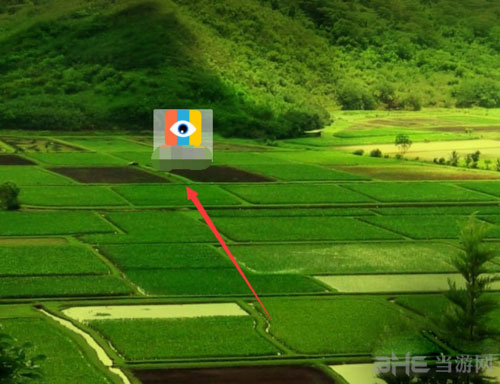
2.打开后点击打开图片按钮
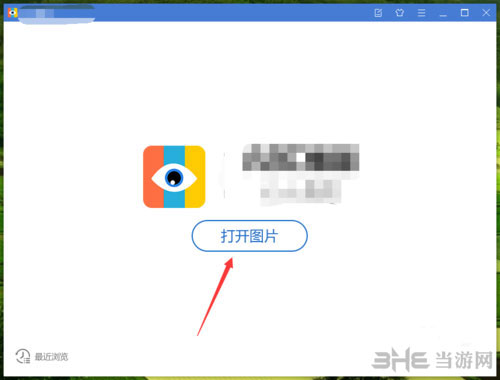
3.弹出打开窗口,选择需要打印的图片,然后点击打开。
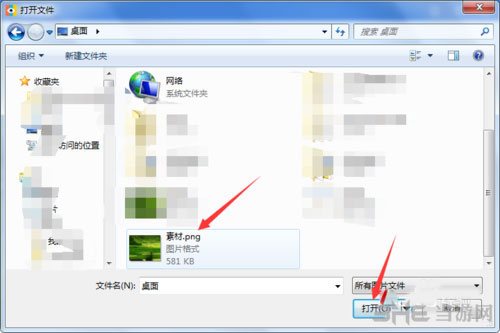
4.打开图片完成后,按下键盘组合键ctrl+p进行打印。

5.弹出打印窗口选择打印机程序、纸张大小、质量和纸张类型等,完成设置点击打印按钮。
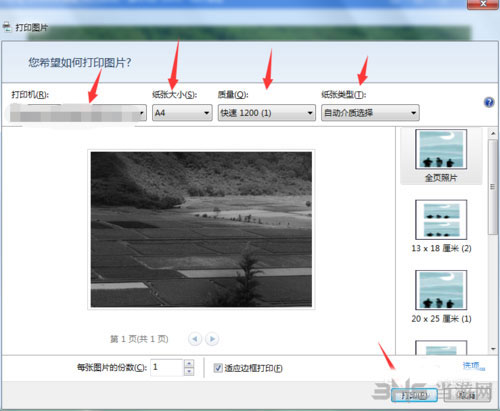
怎么去广告
可以通过安全软件中的广告拦截功能把这款软件给拦截掉,这样就不会在弹出广告了
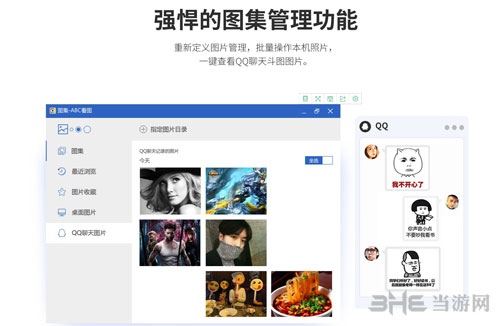
更新日志
1、新增图片格式转换功能;
2、优化图片缩放算法;
3、PDF添加打印功能;
4、PDF增加最近阅读记录;
5、完善截图功能;
6、修复已知bug;
标签: 图片工具
精品推荐
-

UleadGIFAnimator破解版
详情 -

捷速ocr文字识别软件破解版
详情 -

Topaz Mask ai中文汉化版
详情 -

vray4.1 for sketchup渲染器
详情 -

World Creator
详情 -

PureRef(绘画素材管理软件)
详情 -

coreldraw X4
详情 -

光影魔术手
详情 -

光影魔术手经典版本
详情 -

Picture Control Utility 2
详情 -

CADWorx2020
详情 -

MeshLab(3d网格模型处理软件)
详情 -

万彩动画大师2020vip激活码生成器
详情 -

快手必扬特效平台
详情 -

visionmaster视觉软件
详情 -

easycanvas pc端
详情
-
7 Zeplin
装机必备软件







































网友评论